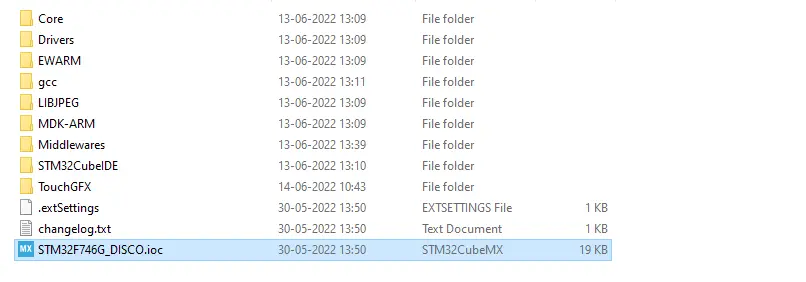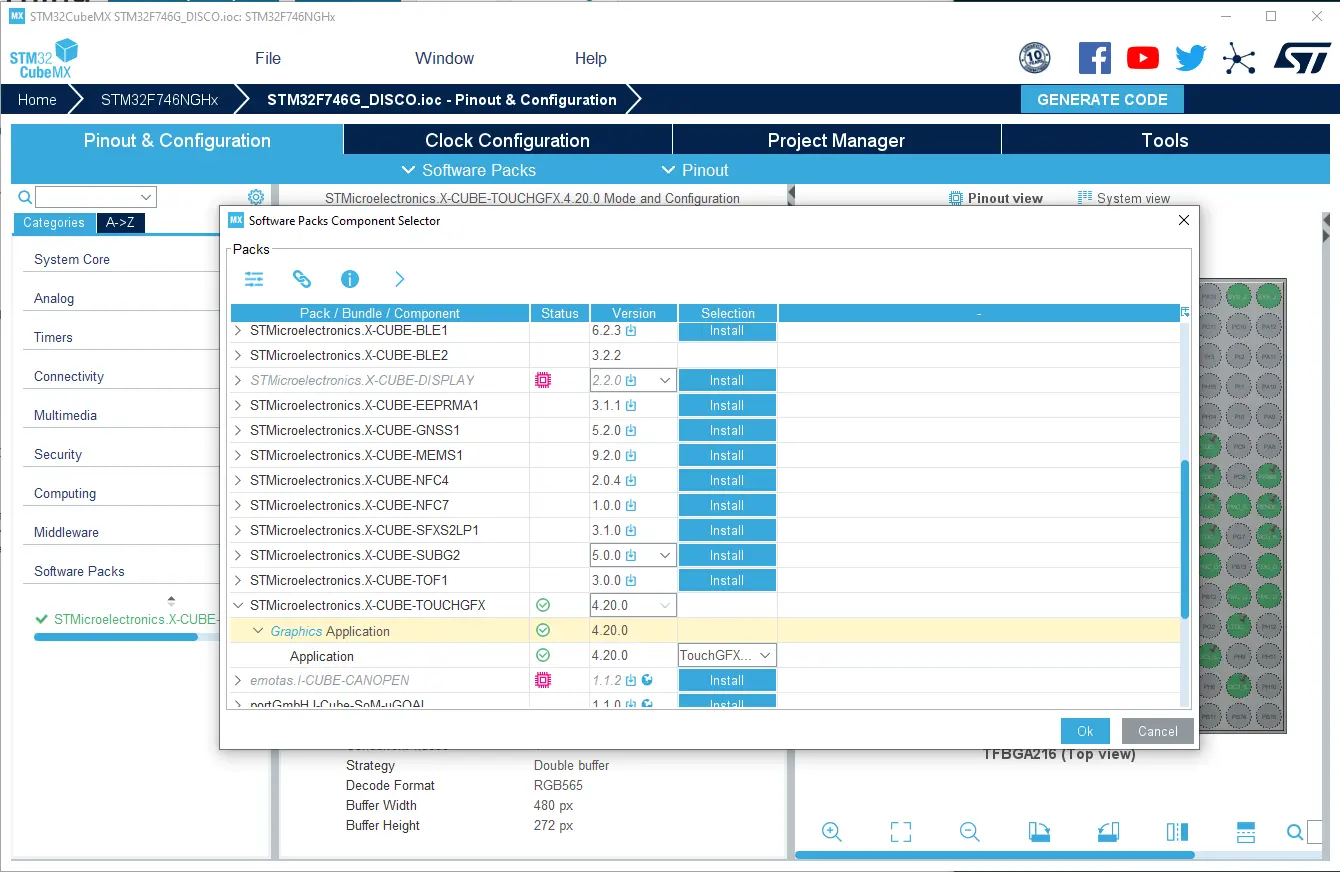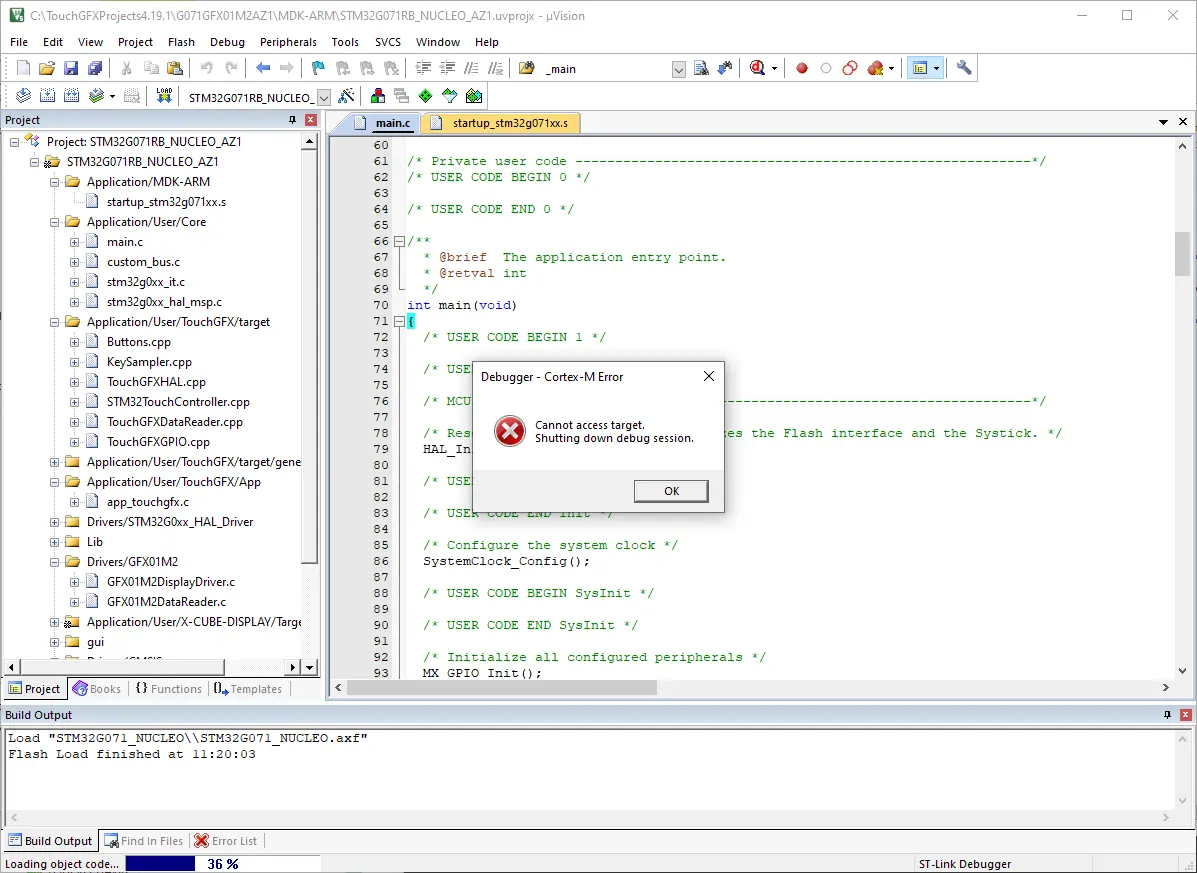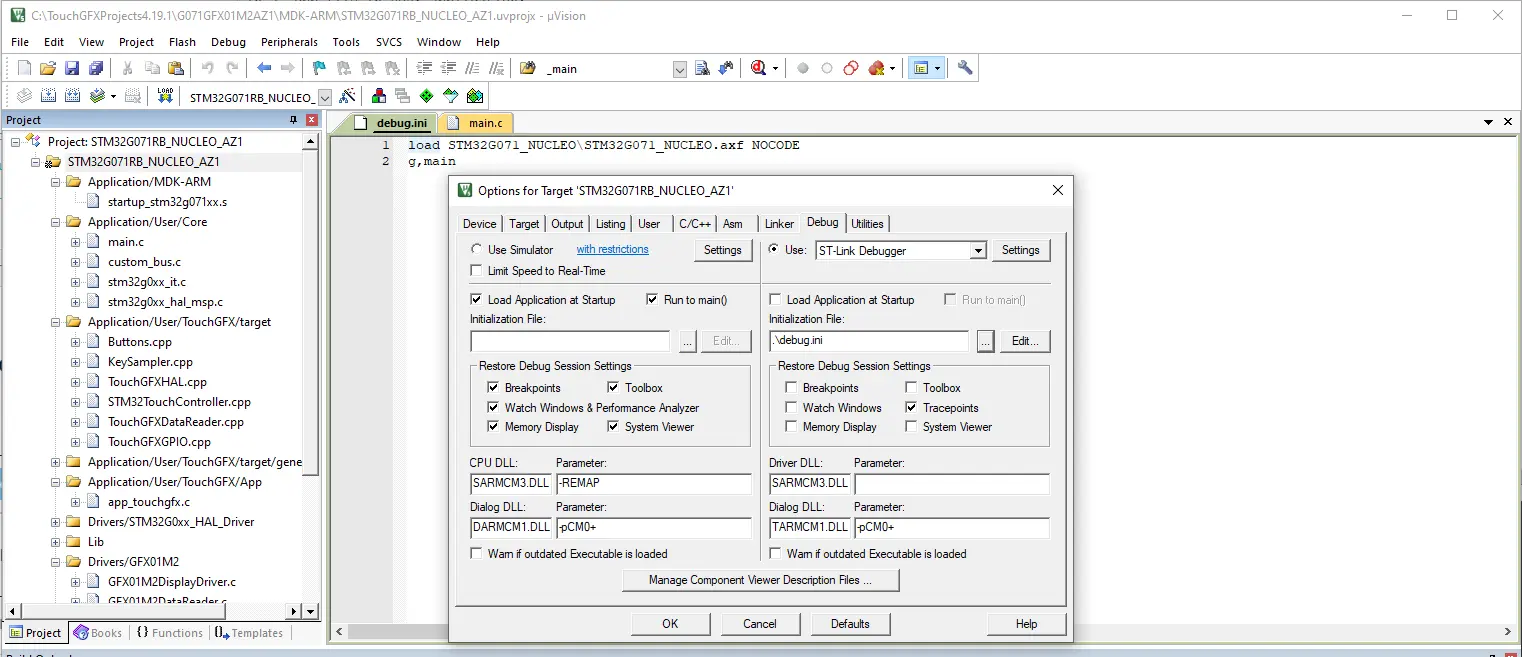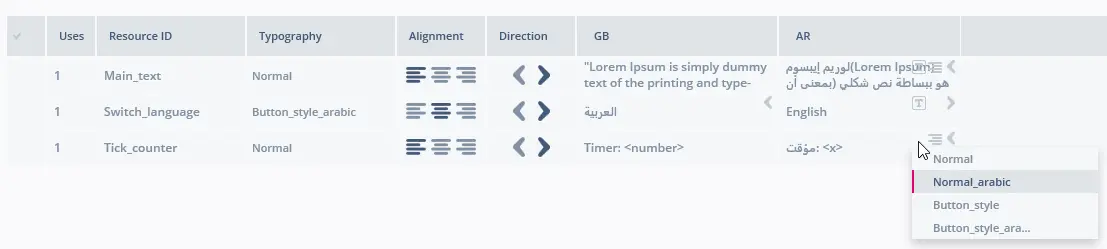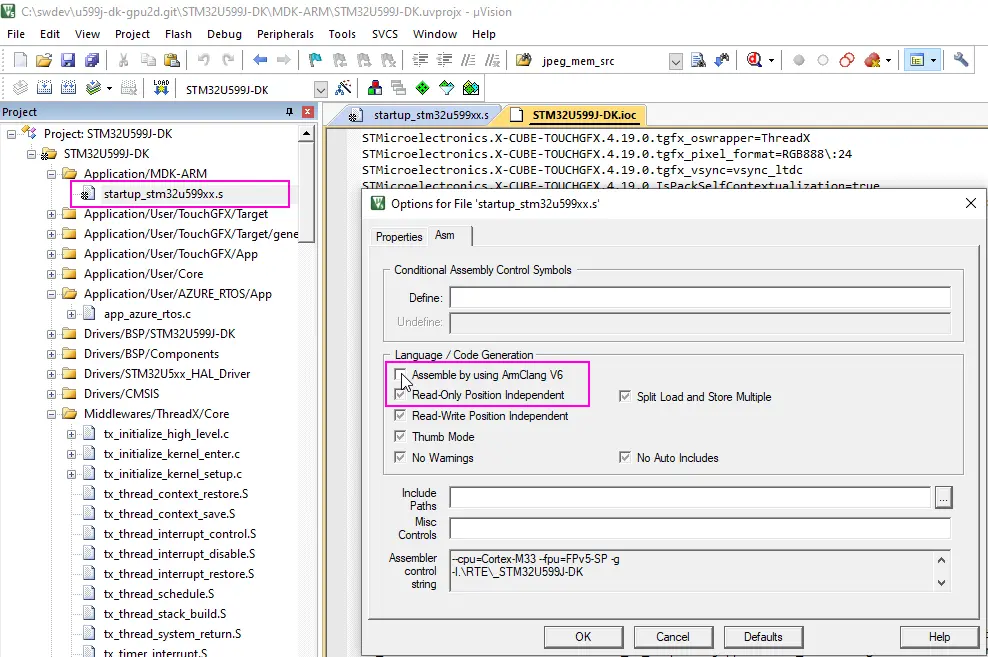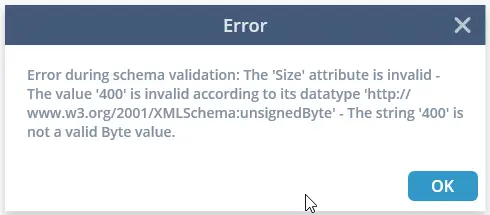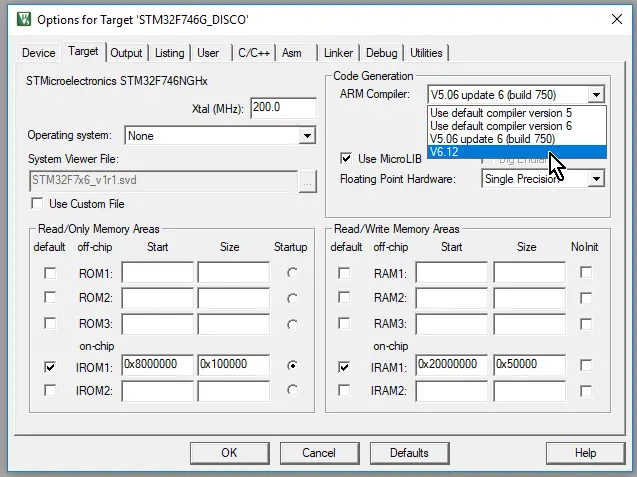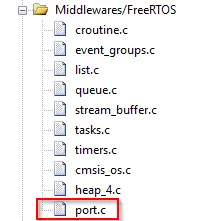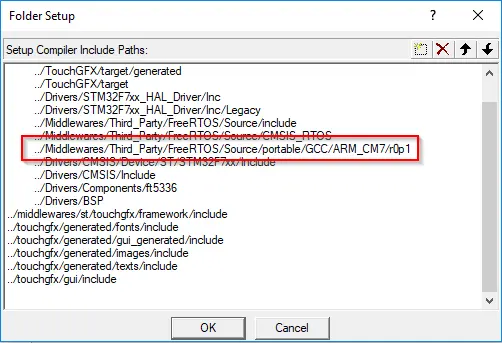已知问题
本文列出了所有TouchGFX版本中已知存在的问题以及潜在的权宜措施。 此外,如果您需要执行任何特定的升级步骤才能将TouchGFX升级至特定版本,文中将会提到。 请注意,如果当前版本与最新版本之间隔了几个版本,您需要执行所有版本的升级步骤,直至升级到最新版本。
TouchGFX 4.26.0
Changed AbstractPainters constructor
The setup method in the abstract classes touchgfx::AbstractPainter and touchgfx::AbstractPainterBitmap, and all inherited classes has been changed in TouchGFX 4.26 to avoid undefined behaviour. The constructor doesn't take arguments anymore, and the color/bitmap can only be set with setColor()/setBitmap().
Updated GCC compilers
The GCC compiler provided with TouchGFX has been updated in version 4.26. The Windows GCC (for the simulator) is now 13.2.0. The ARM GCC (for Run Target in the TouchGFX Designer) is now 13.3.1.
The new compilers have been used to compile the TouchGFX libraries that are used by TouchGFX Designer and STM32CubeIDE.
The new compilers generate different code compared to the old compilers. The performance of a TouchGFX program can therefore be different compared to version 4.25. In general the performance is better in 4.26.
The new compilers has C++17 as default dialect, but support many C++20 and 23 features.
TouchGFX 4.25.0
Possible clash between TouchGFX / CMISIS-DSP
If you have CMISIS-DSP in your project, a clash can occur with PI.
This is because PI is defined in CMISIS-DSP (as a define variable) and TouchGFX (as a const float)
#include <dsp/fast_math_functions.h>
...
touchgfx::PI; // Compile error since PI is redefined
...
PI; // OK, but its only and always the DSP's PI
...
Slow assets generation
If admin rights are not given, assets generation can be very slow. The root of this issue can be the UAC, when it's set to "Never notify". With that configuration TouchGFX will never have the rights for some operations.
There's more information in the two links below.
TouchGFX 4.24.2
STM32N6限制
TouchGFX仅支持在STM32CubeMX中创建的且属于“仅安全域”的STM32N6项目。
TouchGFX 4.24.0
在F769I上使用MJPEG硬件解码时,会遭遇冻结。 解决方法如下:
HAL_JPEG_DecodeCpltCallback未被调用,因为硬件解码器正在继续解码,即使所有块均已解码。
解码状态未更新,但停留在HAL_JPEG_STATE_BUSY_DECODING中,解决方法在HardwareMJPEGDecoder::decodeMJPEGFrame中添加三行代码,如下所示:
if(HAL_JPEG_GetState(&hjpeg) != HAL_JPEG_STATE_READY){
HAL_JPEG_Abort(&hjpeg);
}
在 <YOUR_PROJECT_PATH>\TouchGFX\target\generated\HardwareMJPEGDecoder.cpp :中
void HardwareMJPEGDecoder::decodeMJPEGFrame(const uint8_t* const mjpgdata, const uint32_t length, uint8_t* outputBuffer, uint16_t bufferWidth, uint16_t bufferHeight, uint32_t bufferStride)
{
...
do{
...
} while (JpegProcessing_End != 1);
/// part to add ///
if(HAL_JPEG_GetState(&hjpeg) != HAL_JPEG_STATE_READY){
HAL_JPEG_Abort(&hjpeg);
}
/// part to add ///
/* reset flag */
Jpeg_HWDecodingEnd = 0;
}
}
Caution
另一种更简单的方法是禁用硬件解码,但会损失很多FPS。
TouchGFX 4.23.0
Microsoft Visual C++ Redistributable
TouchGFX设计器须与安装在计算机上的Microsoft Visual C++ 2015-2022 Redistributable软件配合使用。
可从以下网址下载:https://learn.microsoft.com/en-us/cpp/windows/latest-supported-vc-redist?view=msvc-170#visual-studio-2015-2017-2019-and-2022
用户应选择X64版本。
更改了touchgfx::VectorRenderer类的接口
touchgfx 4.23中更改了类touchgfx::VectorRenderer中的设置方法,以启用更多用例。 参见VectorRenderer::setup.
如果您在任何应用程序中使用过此类,则必须适应此更改。
例如,类SVGImage在方法绘制中使用VectorRenderer类:
void SVGImage::draw(const Rect& invalidatedArea) const
{
...
VectorRenderer* renderer = VectorRenderer::getInstance();
renderer->setup(*this, invalidatedArea);
...
在TouchGFX 4.23中,此代码已更新为:
void SVGImage::draw(const Rect& invalidatedArea) const
{
...
VectorRenderer* renderer = VectorRenderer::getInstance();
renderer->setup(getAbsoluteRect(), invalidatedArea);
...
}
现在传递的不是控件指针,而是控件覆盖的矩形(绝对坐标)。 此更改使VectorRenderer在控件之外更易于使用。
Canvas类中也进行了类似的更改。
TouchGFX 4.22.0
X-Cube-Display
一些客户将TouchGFX与STM32CubeMX的X-Cube-Display软件包一起使用。 此软件包在6.9版STM32CubeMX中不可用。 这意味着,如果将TouchGFX与X-Cube-Display一起使用,则必须使用STM32CubeMX 6.8。
最新的TouchGFX板设置目前使用STM32CubeMX 6.8,但最终将更新为STM32CubeX 6.9。
TouchGFX 设计器中提供了多种版本的TouchGFX-板设置,因此可以使用早期版本。
TouchGFX 4.21.0
WideTextAction
Types.hpp中枚举WideTextAction的定义已更改,因其具有误导性。 如果您在TouchGFX 4.20或更早版本中使用WIDE_TEXT_WORDWRAP,并希望看到省略号(…),则必须在TouchGFX 4.21中使用WITE_TEXT_WORDWRAP_ellipsis。 另请参见文本和字体。
使用IAR编译STM32U599项目
将TouchGFX项目从4.20版或更早版本升级到TouchGFX 4.21时,IAR中会显示链接错误。
Error[Li006]: duplicate definitions for "HAL_CPU2D_CommandListCpltCallback"; in "...\Obj\nema_hal.o", and "...\Obj\nema_hal_threadx.o"
Error[Li006]: duplicate definitions for "nema_buffer_create"; in "...\Obj\nema_hal.o", and "...\Obj\nema_hal_threadx.o"
...
此错误的原因是文件TouchGFX/Target/generated/nema_hal_threadx.c已重命名为TouchGFX/Target/generate/nema_har.c。 在文件名中包含操作系统是一个错误。 STM32CubeMX creates a file with the new name while leaving the old file in place. 这两个文件均由IAR编译。 解决方案是删除文件TouchGFX/Target/generated/nema_hal_threadx.c。
使用NeoChrom在STM32上绘制SVG
具有大坐标的SVG形状可能会在使用NeoChrom的目标上渲染错误。 这是由于NeoChrom库的限制。 该问题可能由于缩放或SVG本身中的大坐标而产生。
解决方案是插入对nema_vg_handle_large_coords()的调用。 touchgfx/target/generated/TouchGFXConfiguration.cpp中的函数touchgfx_components_init()是一个很好的位置:
void touchgfx_components_init()
{
nema_init();
nema_vg_init(480, 480);
nema_vg_handle_large_coords(1, 1);
}
注意:此解决方案的性能略有下降。
TouchGFX 4.20.0
画笔接口变更
出于性能原因,AbstractPainter::render()方法已被AbstractPainter::paint 替换。
如果您实现了自己的画笔类,则需适应此新接口。 请阅读有关Canvas Widgets的文章。
画笔实现移动至生成的文件
In TouchGFX 4.20 the software routines that paint circles, lines, and other shapes have been moved from the framework code to the code generated by STM32CubeMX. 这意味着在将项目从TouchGFX 4.19.1(或更早版本)升级到TouchGFX4.20后,必须在CubeMX中重新生成代码。 变更的原因是为了在绘制圆和线时能够使用图形加速器DMA2D。
说明
找到并打开项目根文件夹中的.ioc文件:
在软件包组件选择器(alt-O)中选择TouchGFX 4.20:
关闭此对话框,点击右上角的“生成代码”。 Now go to TouchGFX Designer and regenerate code (F4).
链接器错误
如果不重新生成代码,那么您的项目使用Circle等控件时,会出现链接器错误。 错误如下(此处为16bpp):
Linking TouchGFX/build/bin/target.elf
Middlewares/ST/touchgfx/lib/core/cortex_m7/gcc\libtouchgfx.a(PainterRGB565.o): In function `touchgfx::PainterRGB565::paint(unsigned char*, short, short, short, short, unsigned char) const':
(.text._ZNK8touchgfx13PainterRGB5655paintEPhssssh+0x1a): undefined reference to `touchgfx::paint::rgb565::lineFromColor(unsigned short*, unsigned int, unsigned long, unsigned char, unsigned long)'
Middlewares/ST/touchgfx/lib/core/cortex_m7/gcc\libtouchgfx.a(PainterRGB565.o): In function `touchgfx::PainterRGB565::tearDown() const':
(.text._ZNK8touchgfx13PainterRGB5658tearDownEv+0x0): undefined reference to `touchgfx::paint::rgb565::tearDown()'
collect2.exe: error: ld returned 1 exit status
对于24bpp:
Linking TouchGFX/build/bin/target.elf
Middlewares/ST/touchgfx/lib/core/cortex_m7/gcc\libtouchgfx.a(PainterRGB888.o): In function `touchgfx::PainterRGB888::paint(unsigned char*, short, short, short, short, unsigned char) const':
(.text._ZNK8touchgfx13PainterRGB8885paintEPhssssh+0x18): undefined reference to `touchgfx::paint::rgb888::lineFromColor(unsigned char*, unsigned int, unsigned long, unsigned char)'
Middlewares/ST/touchgfx/lib/core/cortex_m7/gcc\libtouchgfx.a(PainterRGB888.o): In function `touchgfx::PainterRGB888::tearDown() const':
(.text._ZNK8touchgfx13PainterRGB8888tearDownEv+0x0): undefined reference to `touchgfx::paint::rgb888::tearDown()'
collect2.exe: error: ld returned 1 exit status
The missing functions are generated into TouchGFX/target/generated/STM32DMA.cpp, when you regenerate code in STM32CubeMX.
If your controller does not have DMA2D (or it is not enabled), STM32CubeMX will include the software routines that was used in TouchGFX 4.19.1 and previous versions.
If you for some reason cannot regenerate code in STM32CubeMX, you can manually add the missing functions by inserting the following includes in a .cpp file in your application:
#include <touchgfx/hal/Paint.hpp>
#include <touchgfx/hal/PaintRGB565Impl.hpp> // 16bpp painting routines
#include <touchgfx/hal/PaintRGB888Impl.hpp> // 24bpp painting routines
使用Keil调试STM32G0
用于带X-NUCLEO-GFX01M1/2显示模块的STM32G0板的TouchGFX项目,使用0x90000000的地址范围来存储外部SPI Flash中的数据。 这样会中断Keil调试器,因其在启动调试会话时尝试访问这些地址。 Keil提示错误“无法访问目标。 正在关闭调试会话。”
解决方案是为调试器创建一个init脚本,其中包含以下文本:
load STM32G071_NUCLEO\STM32G071_NUCLEO.axf NOCODE
g,main
NOCODE选项提示Keil不加载代码。 这样就解决了访问的问题。
在调试配置对话框中选择该文件:
用Keil编译STM32U5和STM32L5项目
Keil projects created with STM32CubeMX are missing the DSP extension tag in the project file. 这会使链接器在与TouchGFX库链接时出错,该库设置了DSP扩展标签。 链接器错误类似于:
STM32U575ZI_NUCLEO\STM32U575ZI_NUCLEO.axf: L6366E: abstractpartition.o属性与提供的属性不兼容。
Object abstractpartition.o包含的Build Attributes与提供的属性不兼容。
Tag_DSP_extension =允许该代码使用Thumb DSP函数作为基础架构上的可选架构扩展,如Tag_CPU_arch (=1)所示
解决办法在您的.uvprojx项目文件中添加DSP标签(/Project/Targets/Target/Target option/TargetCommonOption/Cpu XML-element中):
<Targets>
<Target>
<TargetName>STM32U575ZI_NUCLEO</TargetName>
<ToolsetNumber>0x4</ToolsetNumber>
<ToolsetName>ARM-ADS</ToolsetName>
<pCCUsed>6120000::V6.12::.\ARMCLANG</pCCUsed>
<uAC6>1</uAC6>
<TargetOption>
<TargetCommonOption>
<Device>STM32U575ZITx</Device>
<Vendor>STMicroelectronics</Vendor>
<PackID>Keil.STM32U5xx_DFP.2.0.0</PackID>
<PackURL>https://www.keil.com/pack/</PackURL>
<Cpu>IRAM(0x20000000-0x200BFFFF) IROM(0x08000000-0x81FFFFF) CLOCK(8000000) FPU3(SFPU) CPUTYPE("Cortex-M33") ELITTLE TZ DSP</Cpu>
<FlashUtilSpec></FlashUtilSpec>
LOGONSERVER环境变量
我们在几台计算机上观察到TouchGFX非常慢(例如,“Run simulator”30秒内什么都不做)。 将环境变量LOGONSERVER设置为空值可能会有所帮助。
在bash中,命令是:
export LOGONSERVER=
TouchGFX 4.19.0
在H7上使用MJPEG Video生成STM32CubeMX代码
When generating code with MJPEG Video on e.g. an STM32H750 with STM32CubeMX 6.3.0 or earlier, unfortunately, the code to configure the MDMA to the MDMA handlers, as shown in Video Decoding, is missing and developers must add the highlighted user code manually:
Core\Src\stm32h7xx_hal_msp.c
void HAL_JPEG_MspInit(JPEG_HandleTypeDef* hjpeg)
{
if(hjpeg->Instance==JPEG)
{
/* USER CODE BEGIN JPEG_MspInit 0 */
hmdma_jpeg_infifo_th.Init.Request = MDMA_REQUEST_JPEG_INFIFO_TH;
hmdma_jpeg_outfifo_th.Init.Request = MDMA_REQUEST_JPEG_OUTFIFO_TH;
/* USER CODE END JPEG_MspInit 0 */
...
使用字体排印的新方法
从TouchGFX 4.18.1到TouchGFX 4.19.0,字体排印的使用发生了变化。 现在,字体排印有一个默认设置和零或多个特定语言设置。
在Designer指南中 了解更多相关信息
文本特定的方向和字体排印不再是一个选项,这些选项转移到了新的默认设置和特定语言设置中。 该项新功能会对使用该功能的项目生成的代码产生影响。 文本转换器将为默认设置生成一个字体id,并为每种特定语言设置生成一个id。 根据特定语言设置生成的字体id将被自动命名,参见下面示例。
示例:自动生成的字体id
- 默认字体排印id: 标题
- 特定语言设置: JPN
在generated/fonts/include/fonts/ApplicationFontProvider.hpp中生成两个字体ID:
struct TypographyFontIndex
{
static const touchgfx::FontId HEADLINE = 0;
static const touchgfx::FontId HEADLINE_AUTO_GENERATED_FOR_JPN = 1;
};
升级到4.19.0时自动生成的字体排印
如前所述,文本特定的方向和字体排印不再是一个选项。 由于功能上的这一变化,在升级旧版本时,可能会生成具有默认和特定语言设置的新字体排印。 您可以通过id来识别这些自动生成的字体排印。 文本方向作为后缀或A-Z范围内的字母:
- Headline_LTR
- PosterText_RTL
- Title_A
- ButtonText_B
在用户代码中引用字体id
如果在用户代码中引用字体id,则可能需要对其进行更新。 当字体id不是通过符号而是通过值引用的情况下,会有出错的风险,因为在升级期间字体id可能会更改。 建议始终通过符号引用字体id,即:用TypographyFontIndex::HEADLINE而非0。
将LibJPEG与ARMCLANG结合使用
ARMCLANG projects where the LibJPEG middlewares is selected in STM32CubeMX cannot run. ARMCLANG启用半托管,因为LibJPEG引用libc文件函数(如:fopen)。
半托管使应用程序在启动时等待与半托管感知调试器连接。
解决此问题的一种方法是取消两个文件中对JFILE的定义来删除对LibJPEG中fopen的引用:LibJPEG/source/jdatasrc.c and LibJPEG/source/jdatadst.c:
LibJPEG/source/jdatasrc.c
#include "jerror.h"
#undef JFILE
/* Expanded data source object for stdio input */
#ifdef JFILE
LibJPEG/source/jdatadst.c
#include "jerror.h"
#undef JFILE
#ifndef HAVE_STDLIB_H /* <stdlib.h> should declare malloc(),free() */
H750B Discovery上的MJPEG视频
H750B Discovery板使用YCbCr视频数据的硬件解码。 TouchGFX为该板提供的代码中的一个错误导致某些视频播放会出现虚影。
解决方案是改为软件解码。 在某些情况下,也可以通过修改视频的宽度几个像素来解决问题。
ThreadX汇编程序文件
Keil IDE的ThreadX汇编程序文件使用新的ARMCLANG V6汇编程序语法。 某些固件包中提供的startup.s文件使用的是旧的ARMCC汇编程序语法。 这意味着您必须将项目设置为使用ARMCLANG V6汇编程序,然后针对startup_stm32xxx.s进行重写:
TouchGFX 4.18.0
Issues with STM32CubeMX 6.1.0 and CubeProgrammer 2.6
As of version STM32CubeMX 6.1.0 EWARM projects generated by STM32CubeMX do not work with X-CUBE-TOUCHGFX because of a wrong setting for "C/C++ Compiler" / "Language" option which was changed from "Auto" to "C++" causing compilation errors. This issue will be fixed in STM32CubeMX 6.1.1. In the mean time, changing the option back to "Auto", manually, will solve compilation issues but will be reverted upon code generation from STM32CubeMX.
CubeProgrammer 2.6中与外部加载器 (.stldr)引用方式相关的问题会损坏所有现有应用模板(AT)的Makefile,还会妨碍TouchGFX Designer中“运行目标”功能的正常工作。 此问题还扩展到了基于最新AT版本的用户工程。 应用程序模板将更新以修补该问题,并将适用于CubeProgrammer 2.5和2.6。 如果您已有不能与CubeProgrammer 2.6一起使用的基于AT的工程,您可以进行下列修改以添加支持。 在引用外部文件夹时,用户必须从bin文件夹执行STM32CubeProgrammer_CLI.exe。 一般而言,指:
cd进入STM32CubeProgrammer安装文件夹中的bin文件夹。- 执行命令,通过对
.stldr文件的相对引用对连接的目标硬件进行烧录。
@cd "$(st_stm32cube_programmer_bin_path)" && ./$(stm_stm32cube_programmer_exe) -c port=SWD -d $(application_path)/$(binary_output_path)/target.hex -el $(stm32cubeLoader_relative_path) -hardRst
Note
新的.touchgfx格式
从TouchGFX 4.17.0到TouchGFX 4.18.0,.touchfgx文件的内容主要在两个方面做了重大改变。 This may result in a vastly updated .touchfgx file, simply by opening and saving a .touchgfx project file using TouchGFX Designer. 主要变化在以下领域:
默认值不再写入 .touchgfx文件
具有默认值(例如框体偏移量X=0,Y=0 或黑色(red=0,green=0,blue=0))的控件参数之前被写入.touchfgx文件;但在TouchGFX版本4.18.0中,这些值不再写入。 其结果会导致稍小些的.touchgfx文件。
删除了TextEntries块
重命名了SingleUseId,其名称现包含随机数字和字母(而不是连续的数字),这会简化合并几个活跃的开发人员共同开发的同一工程的工作,因为新的一次性使用文本id不会获得重复的id。 另外,.touchgfx中的“TextEntries”部分已被删除,这带来.touchgfx文件尺寸大大减少。
LCD16bpp::fillRect与LCD16bpp::drawGlyph
LCD16bpp中的fillRect和drawGlyph函数现在用完整的24位颜色(而非缩减后的16位(RGB565)颜色)传递给DMA。 This may result in wrong colors on the hardware (not the simulator) and can be fixed by regenerating the DMA classes from STM32CubeMX.
Makefile和xlsx
TouchGFX 4.18.0使用新的.xml格式(而不是以前使用的旧的.xlsx格式)来存储文本和译文。 这意味着Makefiles和visual studio项目中所有对"text .xlsx"的引用都应该改为"text .xml"。 TextConvert工具可以自动识别,即使旧的texts.xlsx文件存在而texts.xml不存在,其会将texts.xlsx转换为texts.xml,以适应所有未来的使用。
要查看能正常工作的新Makefile,只需使用TouchGFX Designer新建一个(空白)项目,文件位于文件夹generated/simulator/gcc/Makefile中。
texts.xsd中的字体大小限制
The texts.xsd which is used by TouchGFX Designer to validate the texts.xml has a limit on the font size of 255. If you have font sizes greater than 255, you will see an error message in TouchGFX Designer like this:
解决方法是关闭工程,将texts.xsd中的“字体大小”属性从xs:unsignedByte更改为xs:unsignedInt,然后重新打开工程。
Linux上的SDL2链接器错误
现在只为Windows用户提供仿真器使用的SDL2库。 Linux用户需要自己安装SDL2库。 仅需要执行一次的命令,对于ubuntu,命令是
sudo apt install libsdl2-dev libsdl2-image-dev
即可安装libsdl2和libsdl2-image,包含开发所用的头文件。
TouchGFX 4.17.0
绘图工具不再支持setAlpha()
出于性能方面的考虑,Canvas Widget Renderer(CWR)使用的绘图控件不再支持alpha。 通过在有绘图控件的画布控件上设置alpha,仍然可以达到效果。 一般而言,可以将下面这样的代码:
painter.setColor(Color::getColorFromRGB(0xFF, 0x00, 0x00));
painter.setAlpha(128);
circle.setPainter(painter);
修改成这样:
painter.setColor(Color::getColorFromRGB(0xFF, 0x00, 0x00));
circle.setPainter(painter);
circle.setAlpha(128);
如果之前将alpha应用于绘图控件和画布控件,可以将这两个alpha值相乘,然后除以255,如下所示:
painter.setColor(Color::getColorFromRGB(0xFF, 0x00, 0x00));
painter.setAlpha(painterAlpha);
circle.setPainter(painter);
circle.setAlpha(circleAlpha);
变成
painter.setColor(Color::getColorFromRGB(0xFF, 0x00, 0x00));
circle.setPainter(painter);
circle.setAlpha((painterAlpha * circleAlpha) / 255);
或者使用LCD::div255()替代除以255。
使用HAL类
在版本4.17.0之前,完全不使用HAL的TouchGFX框架中的多个文件包含头文件touchgfx/hal/HAL.hpp。 这可能导致用户代码由于编译器不知道HAL而不进行编译。这些不必要的引用现已清理。 为了修正这个问题,只需包含HAL头文件,如下所示:
#include <touchgfx/hal/HAL.hpp>
另外,Screen类有两个新函数getScreenWidth() 和getScreenHeight(),用于给出屏幕尺寸。 推荐该方法用来获得屏幕尺寸,可从Screen的任意子类(如Screen1View.cpp)直接调用。
TouchGFX Generator中的FMC显示接口
When using the new FMC Display Interface in TouchGFX Generator the memory offset for FMC banks will not be correct (zero) when generating with STM32CubeMX 6.2.1. This will be corrected in STM32CubeMX 6.3.0 and upon release the minimum required version for X-CUBE-TouchGFX will be bumped to 6.3.0 rather than the current 6.2.1. 到那时,用户可以在TouchGFXGeneratedHAL.cpp中输入正确的FMC BANK存储地址(将在重新生成时被覆盖)。 如
#define FMC_BANK1_REG ((uint16_t *) 0x60000000)
#define FMC_BANK1_MEM ((uint16_t *) 0x60000002)
用户还可以在TouchGFXHAL.cpp中全部重新定义它们。
16-24或32bpp配置的L8图像
在加载L8图像的CLUT时,对OSWrappers::taskYield() 的调用被错误地引入了STM32DMA类。 要解决此问题,用户可以执行以下操作:
- 导航到您的
Users/<user name>/STM32Cube/Repository/Packs/STMicroelectronics/X-CUBE-TOUCHGFX/4.17.0/CubeMX/templates/Target文件夹。 - 根据您的位深打开相应的
dma\u Xbpp\u implementation\u tmp.ftl文件 - 删除或注释
while ((READ_REG(DMA2D->FGPFCCR) & DMA2D_FGPFCCR_START) != 0U)循环中对OSWrappers::taskYield()的调用,并从STM32CubeMX重新生成代码,以使用此修改的模板生成代码。
while ((READ_REG(DMA2D->FGPFCCR) & DMA2D_FGPFCCR_START) != 0U)
{
// OSWrappers::taskYield();
}
TouchGFX 4.16.0
TouchGFX板卡设置
在TouchGFX 4.17.0之前的版本中,无法从TouchGFX-Designer检索TouchGFX板卡设置 (TBS') 。 强烈建议所有新设计使用最新版本的TouchGFX。
TouchGFX 4.15.0
支持的MCU
While Cortex-M33 is fully supported by TouchGFX, "Software Packs" (TouchGFX Generator, among others) cannot be enabled in the current verison of STM32CubeMX (v6.0.1) for multi-context MCUs until support is added in STM32CubeMX. 对基于Cortex-M33的MCU禁用“Trust Zone”,从而将MCU限制在单上下文,将允许您启用TouchGFX Generator。 应在“用户代码”区手动使能TrustZone。
TouchGFX 4.14.0
ARMCLANG支持
While TouchGFX now provides an ARMCLANG (ARM compiler v6.x) library for Cortex-M0, Cortex-M4f, Cortex-M7 and Cortex-M33, STM32CubeMX is not able to generate projects that enable the ARMCLANG compiler (ARM Compiler v6.x). 想在其工程中使用该编译器的用户需要在KeilμVision中的工程选项中手动选择编译器。
If configuring the FreeRTOS middleware from within STM32CubeMX, any generated project using ARMCC (ARM compiler v5.x) will have FreeRTOS portable files that are not compatible with ARMCLANG; And these have to be replaced manually. Whenever "Generate code" is run from within STM32CubeMX any manual changes will be overwritten and it would be wise to keep the project under version control (git, etc.) to undo these particular changes.
总之, Since STM32CubeMX can only generate ARM Compiler v5.x compiler projects, users have to modify the following every time code is generated from STM32CubeMX unless they keep their project under version control.
- 在工程选项中选择ARM Compiler v6.x。
- Link with the ARMCLANG library instead of the ARMCC library (configured by STM32CubeMX).
- If configuring FreeRTOS from within STM32CubeMX, then the FreeRTOS portable files should be taken from the
portable/GCCfolder rather thanportable/RVDS(default for ARM Compiler v5.x) in order to be compatible with ARM Compiler v6.x.
工作流程
The following workflow describes how to use v6.x ARM Compiler from Keil μVision with STM32CubeMX generated projects and a TouchGFX ARMCLANG library.
- 在Keil μVision中选择ARMCLANG(v. 6.x)。
If you're configuring FreeRTOS from STM32CubeMX, STM32CubeMX will generate the wrong portable files and configure your project to use those. 您必须使用来自https://github.com/FreeRTOS/FreeRTOS-Kernel/tree/6199b72fbf57a7c5b3d7b195a3bd1446779314cd/portable/GCC的文件(`port.c`和`portmacro.h`)或下载一个FreeRTOS版本并从中找到相应文件来手工替换。
替换
port.c:将include路径设置修改为包含
portable/GCC文件夹中的portmacro.h(本例中以Cortex-M7为例):“生成代码”期间中,TouchGFX Designer生成后步骤会根据您选择的编译器版本自动插入正确的库。
TouchGFX 4.13.0
错误
字体转换器
FontConverter工具会为unicodes码生成字形像素数据,这是字体规则的一部分,而无论该字形是否在应用中实际文本中用到。 这可能会导致数兆字节的额外字形像素数据。 这里可以找到不会为应用中未使用的字形生成像素数据的FontConverter新工具(Windows和Linux):
在4.13.0安装的根目录下提取该压缩文件将更新touchgfx\framework\tools内部的fontconverter库
touchgfx\framework\tools
额外编译器支持
用ARMCLANG编译器(v6.12)构建的库可以在这里找到:
在4.13.0安装的根目录提取此文件可将库touchgfx_core_clang.lib置入
touchgfx\lib\core\cortex_m7\Keil
向后兼容
已弃用的功能
下列弃用的功能已经被移除了。 如果您在代码中引用了它们,您可能需要重新编写应用中的这部分内容:
- 已弃用的
TRANSPARENT_COL定义 Drawable::getType()HAL::blitSetTransparencyKey()HAL::registerTextCache()HAL::cacheTextString()
默认禁用TextureMapper
默认禁用TextureMapper,以消减TouchGFX使用的代码空间。 TouchGFX designer会在所有新工程中插入代码,以启用纹理映射器。
如果您将旧工程移植到TouchGFX 4.13,并更新至TouchGFX 4.13,将由TouchGFX Designer处理这些问题。
如果是手工更新,则需要插入代码来启用TextureMapper。 否则,将不会在屏幕上绘制任何TextureMapper。
阅读更多内容:配置TouchGFX特性。
不兼容HAL SDL1
有两个函数从TouchGFX库代码移到了HALSDL2.cpp。 这对将HALSDL2.cpp用在Windows模拟器的HAL应用而言没有分别。
如果您有一个老应用(早于TouchGFX 4.8.0),则您的模拟器可能是在使用HALSDL(非2)。 此模拟器HAL不再包含在TouchGFX中。 HALSDL缺失了之前包含在TouchGFX库中的两个函数。 您需要将它们手动添加到HALSDL.cpp:
HALSDL.cpp
void simulator_enable_stdio();
void simulator_enable_stdio()
{
HWND consoleHwnd = GetConsoleWindow(); // Get handle of console window
if (!consoleHwnd) // No console window yet?
{
HWND activeHwnd = GetActiveWindow(); // Remember which window is active
AllocConsole(); // Allocate a new console
consoleHwnd = GetConsoleWindow(); // Get handle of console window
FILE* dummy;
freopen_s(&dummy, "CONIN$", "r", stdin); // Redirect stdin/stdout/stderr to the new console
freopen_s(&dummy, "CONOUT$", "w", stdout);
freopen_s(&dummy, "CONOUT$", "w", stderr);
SwitchToThisWindow(activeHwnd, true); // Switch back to the originally active window
}
if (consoleHwnd)
{
ShowWindow(consoleHwnd, SW_SHOW); // Show/hide it!
}
}
void simulator_printf(const char* format, va_list pArg);
void simulator_printf(const char* format, va_list pArg)
{
// Create a console window, if window is visible.
simulator_enable_stdio();
if (GetConsoleWindow()) // Only print if we have a console window
{
vprintf(format, pArg);
}
}
TouchGFX 4.12.3
向后兼容
屏幕切换
更早的版本在完成屏幕切换后重绘整个屏幕。 额外的重绘在一些较慢的平台上会导致了性能问题。 如果您出于某些原因需要此类重绘,则需要使屏幕的相关部分失效,例如,在切换到的屏幕的虚函数Screen::afterTransition()中调用container.invalidate()。
二进制字体
由于字距调整数据现已包含在二进制字体中,因而修改了二进制字体的格式。 需要重新生成二进制字体文件,原有的老文件会工作不正常。 根据Makefiles的设置方式,通常可以通过重新生成所有资源来完成(如“make -f simulator/gcc/Makefile clean assets”)。
TouchGFX 4.11.0
向后兼容
在touchgfx/framework/include/touchgfx/lcd/LCD.hpp中,我们删除了头文件touchgfx/hal/HAL.hpp,这个是在早期版本中误插入的。 这可能会导致包含LCD.hpp并使用HAL.hpp内容的文件发生编译错误。 解决方案是在您的文件中也包含进touchgfx/framework/include/touchgfx/hal/HAL.hpp。
TouchGFX 4.10.0
从4.9.x升级
从版本4.10.0开始,TouchGFX只在STM32 MCU上运行。
如需更新老项目,您需要执行下列操作。
在应用启动时添加下面突出显示的代码,以通知TouchGFX正在STM32硬件上运行。 合适的添加位置是BoardConfiguration.cpp中hw_init()函数的结尾处。
BoardConfiguration.cpp
void hw_init() {
...
//Enable CRC engine for STM32 Lock check
__HAL_RCC_CRC_CLK_ENABLE();
}
向后兼容
删除了未使用的文件\touchgfx\framework\include\touchgfx\canvas_widget_renderer\RGBA8.hpp。
工程更新器的问题
从TouchGFX Designer调用的IAR和Keil工程更新器不遵循在相应IDE中设置的自定义文件级别优化。
TextArea and Chrom-ART (DMA2D)
Rendering of TextAreas with Chrom-ART (when TextArea is the top most element / last to be drawn) cause a premature unlocking of the framebuffer and subsequently a premature completion/transfer of the current frame to the display. 在TouchGFX调用endFrame()后,所有绘制操作(包括DMA操作)应已完成。 由于TextArea在如何恰当地保护帧缓冲区方面违反该约定,即使从endFrame()返回后,仍然允许DMA操作继续。
控件的约定为:
- 锁定帧缓冲(返回指向帧缓冲的指针)。
- 在帧缓冲中绘制一些内容。
- 解锁帧缓冲区。
或者,使用DMA操作,这种情况下将自动处理帧缓冲的同步。
在版本4.10.0中,如果是当前屏幕最顶端的元素(最后进行绘制),TextArea将两个流程混合可能导致短时间的故障。 该问题可通过用下列endFrame()重写手工保护endFrame()来修正(基于F4 HAL)。 It ensures that endFrame() does not return if Chrom-ART operations are still being processed.
void STM32F4HAL::endFrame()
{
if (dma.isDMARunning())
{
OSWrappers::tryTakeFrameBufferSemaphore();
}
HAL::endFrame();
}
TouchGFX 4.9.0
从4.8.0升级
随着应用模板(从实质上将板支持包与核心框架分离开来)的引入,我们在版本4.9.0的touchgfx文件夹中删除了许多底层驱动和其他文件。 这些文件现在由应用模板提供。 但是,这也意味着您不能通过仅仅替换touchgfx文件夹来升级到4.9.0,那样做会导致一些BSP文件缺失。 Instead, TouchGFX Designer is able to perform the upgrade automatically. 可通过两种不同的方式升级,您需要确定哪种方式是适合。
Caution
方法1:保留原始文件结构
使用该方法,只需在新的TouchGFX Designer 4.9.0中打开工程。 TouchGFX Designer将提示您是否要升级,在点击“确定”后,TouchGFX Designer将进行必要的修改。 TouchGFX Designer将执行下列操作:
- 将新的压缩过的touchgfx文件夹解压到应用中,并修改TouchGFX路径以与之匹配。
- 下载并解压所有已从touchgfx文件夹中删除的文件,因此您的工程仍然可以通过编译。
此方法几乎会让一切保持原样,如果原有文件结构适合您的工程,则这是最轻松的选择。 此方法的主要缺点是不会有图像转换器加速(通过操作图像文件夹而不是单个文件)。 但是,您可以手动修改makefile,以便使用此方法。
方法2:导入到新的模板
您可以使用此方法将工程转换到基于新模板的文件结构中。 To achieve this, you must first let TouchGFX Designer upgrade your project using Method 1 above. 然后,使用合适的应用模板(模拟器或与您的评估板匹配的应用模板)新建工程。 With this new project opened in TouchGFX Designer, go to the top menu and click "Edit -> Import GUI". 在对话框中指定工程的.touchgfx文件。 TouchGFX Designer will then automatically import all the UI files, including assets, into the newly created project. 如果您在gui文件夹之外增加了额外的代码,您需要将这些文件手动复制到新工程。
方法3:手工升级(无TouchGFX Designer)
If you are not using TouchGFX Designer, you can perform the upgrade by:
- 用版本4.9.0的安装文件夹中的touchgfx文件夹替换您工程中使用的touchgfx文件夹。
- 下载本zip文件并将其解压到touchgfx文件夹,恢复删除的文件。